
บล็อกนี้จะหยุดอัปเดตเนื้อหาตั้งแต่วันที่ 15 พฤษภาคม 2023 อ่านเวอร์ชั่นอัปเดตล่าสุดได้ที่ลิงก์นี้ : คลิกที่นี่
ในยุคที่การทำคอนเทนต์แบบวิดีโอสั้นกำลังมาแรง โดย Instagram และ Facebook เองก็ได้มีฟีเจอร์ที่เรียกว่า Reels เพื่อรองรับการทำคอนเทนต์โฆษณาสั้นบนแพลตฟอร์มของทั้ง Instagram และ Facebook เรียกว่าใครสามารถทำคลิปสั้นให้ดึงดูดลูกค้าได้ คนนั้นแหล่ะจะมียอดขายที่เพิ่มขึ้นอีกเท่าตัว!
แต่!! ก็ขึ้นอยู่กับว่าเวลาลูกค้าของเพจคุณคอมเมนต์เข้ามาใน Reels แบบนี้..
คุณสามารถตอบกลับลูกค้าทั้งหมด พร้อมปิดการขายได้หรือเปล่าหล่ะ!?
ถ้าคุณกำลังประสบปัญหาหรือกังวลเรื่องนี้อยู่พอดี.. งั้นคุณก็มาถูกทางแล้ว!!..
เพราะ Zwiz.AI แชทบอทของเราสามารถตอบกลับคอมเมนต์ที่ลูกค้าคอมเมนต์มาใน Reels พร้อมดูดคอมเมนต์ลูกค้ามาใน Direct Message หรือ Inbox เพื่อปิดการขายต่อได้ทันที ต้องแบบนี้สิถึงจะเก็บได้เรียบ!
เอาล่ะ เรามาเริ่มต้นดูตัวอย่างการตั้งค่าบน IG Reels กันก่อนดีกว่าค่ะ ✨
ก่อนที่เราจะไปตั้งค่าการตอบกลับคอมเมนต์สำหรับ โพสต์ IG Reels นั้น เราจะต้องเช็คก่อนนะว่าเราเชื่อมต่อ Instagram แล้วจริงๆใช่มั้ย ถ้าเชื่อมต่อแล้วจะขึ้นแบบรูปด้านล่างนี้ค่ะ หรือถ้ายังไม่ได้เชื่อมกับ Instagram สามารถดูวิธีการเชื่อมต่อได้ที่นี่ : แชทบอทช่วยตอบแชทอัตโนมัติ บนช่องทาง Instagram
งั้นเรามาดูวิธีการตั้งค่า IG Reels กันเลยค่ะ (บอกเลยว่าง่ายมาก)
1. ไปที่แถบ “ตอบกลับคอมเมนต์” ที่อยู่ซ้ายมือ
2. กด + เพิ่ม “ตอบกลับคอมเมนต์”
3. กดเลือกโพสต์ IG Reels ที่เราต้องการให้บอทช่วยตอบกลับคอมเมนต์พร้อมดูดคอมเมนต์ให้ โดยกดที่ “ตอบทุกโพสต์”
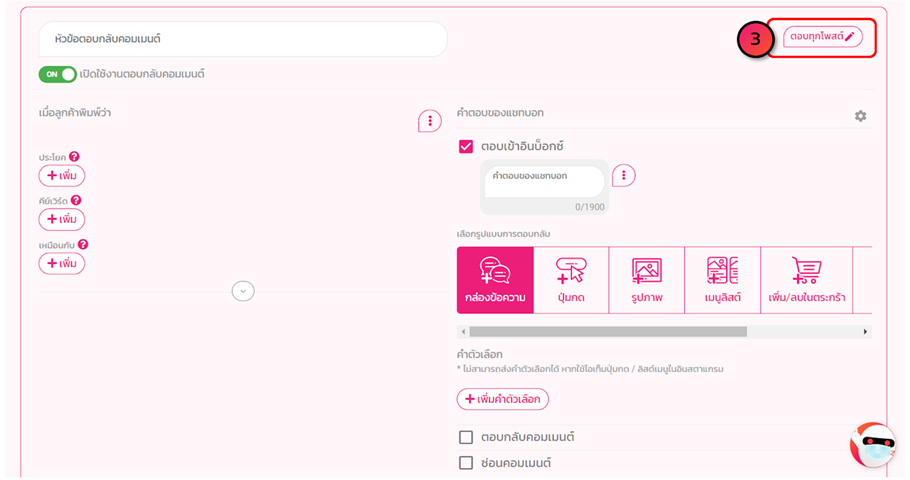
4. เลือกที่ “ตอบเฉพาะโพสต์ที่เลือก” แล้วกด “+ เพิ่มโพสต์” เพื่อเลือกโพสต์ IG Reels ที่เราต้องการ
5. กดเลือก “INSTAGRAM” จากนั้นจะเห็นโพสต์ทั้งหมดบน IG หากเป็นโพสต์แบบ IG Reels จะขึ้นเป็นสัญลักษณ์ IG Reels ตามรูปภาพ
6. หากต้องการเลือกโพสต์นั้นเพื่อให้บอทช่วยตอบกลับคอมเมนต์ ให้คลิกที่ “เลือก” หรือหากต้องการเช็คก่อนว่า IG Reels นั้นเป็นวิดีโออะไร สามารถกดไปที่โพสต์นั้นเพื่อเข้าไปดูใน IG ของคุณได้เลย
7. เมื่อเลือกโพสต์เรียบร้อยแล้วระบบจะแสดงโพสต์ที่คุณเลือกเมื่อสักครู่มาให้ สามารถเพิ่มโพสต์ได้ หรือจะเลือกแค่โพสต์นี้โพสต์เดียวก็ได้ จากนั้นกดปุ่ม “เลือก”
8. จะสังเกตเห็นว่ามุมขวาบนจะมีเขียนว่า “โพสต์ที่ตอบ (1)” นั่นคือโพสต์ IG Reels 1 วิดีโอที่เราเลือกไว้นั่นเอง
- จากนั้นอย่าลืมมาตั้งค่าคำฝั่งซ้าย หรือคำที่คาดว่าลูกค้าจะพิมพ์มา
- และตั้งค่าคำฝั่งขวา หรือคำตอบที่จะให้แชทบอทตอบไปใน Direct Message
- หรือหากต้องการให้บอทตอบกลับคอมเมนต์หน้าโพสต์ด้วยก็สามารถตั้งค่าตามรูปภาพด้านล่างได้เลย
อ่านการตั้งค่าการตอบกลับคอมเมนต์เพิ่มเติมได้ที่นี่ : Tutorial 4 Reply To Comment / ตอบกลับคอมเมนต์
ที่สำคัญที่สุด เมื่อตั้งค่าเสร็จเรียบร้อยแล้วอย่าลืมกด “บันทึก” นะคะ
เพียงเท่านี้ต่อให้ลูกค้าจะมาคอมเมนต์ใน IG Reels ที่สนใจสินค้าของเราสัก 100 คนก็ไม่หวั่น เพราะเราได้ตั้งค่าให้บอทตอบกลับคอมเมนต์ลูกค้า พร้อมดึงเข้ามาใน Direct Message แค่นี้แหล่ะการปิดการขายก็ไม่ใช่เรื่องยากอีกต่อไป พร้อมชาร์จใน Direct Message ได้ทันที!
หมายเหตุ : การมองเห็นข้อความจากเพจในมุมของลูกค้า ลูกค้าอาจจะมองเห็นข้อความ ในกล่องข้อความ “คำขอ” หรือ “คำขอที่ซ่อนไว้” กรณีที่ลูกค้าอาจจะยังไม่เคยทักเพจมาก่อน เพราะฉะนั้นการมองเห็นข้อความจะขึ้นอยู่กับกิจกรรมของลูกค้ากับเพจด้วย
ถัดมาจะเป็นการตั้งค่า Facebook Reels นะคะ
(บอกเลยว่าง่ายดายไม่แพ้กัน)
1. ไปที่แถบ “ตอบกลับคอมเมนต์” ที่อยู่ซ้ายมือ
2. กด + เพิ่ม “ตอบกลับคอมเมนต์”
3. กดเลือกโพสต์ IG Reels ที่เราต้องการให้บอทช่วยตอบกลับคอมเมนต์พร้อมดูดคอมเมนต์ให้ โดยกดที่ “ตอบทุกโพสต์”
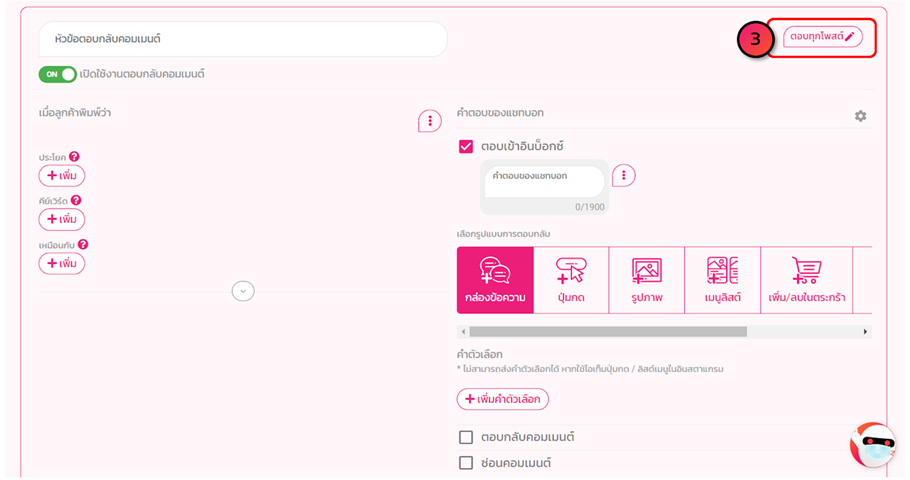
4. เลือกที่ “ตอบเฉพาะโพสต์ที่เลือก” แล้วกด “+ เพิ่มโพสต์” เพื่อเลือกโพสต์ Facebook Reels ที่เราต้องการ
5. กดเลือก “FACEBOOK” จากนั้นจะเห็นโพสต์ทั้งหมดบน Facebook หากเป็นโพสต์แบบ Facebook Reels จะขึ้นอยู่ในแถบ REELS POST
6. หากต้องการเลือกโพสต์นั้นเพื่อให้บอทช่วยตอบกลับคอมเมนต์ ให้คลิกที่ “เลือก” หรือหากต้องการเช็คก่อนว่า Facebook Reels นั้นเป็นวิดีโออะไร สามารถกดไปที่โพสต์นั้นเพื่อเข้าไปดูใน Facebook ของคุณได้เลย
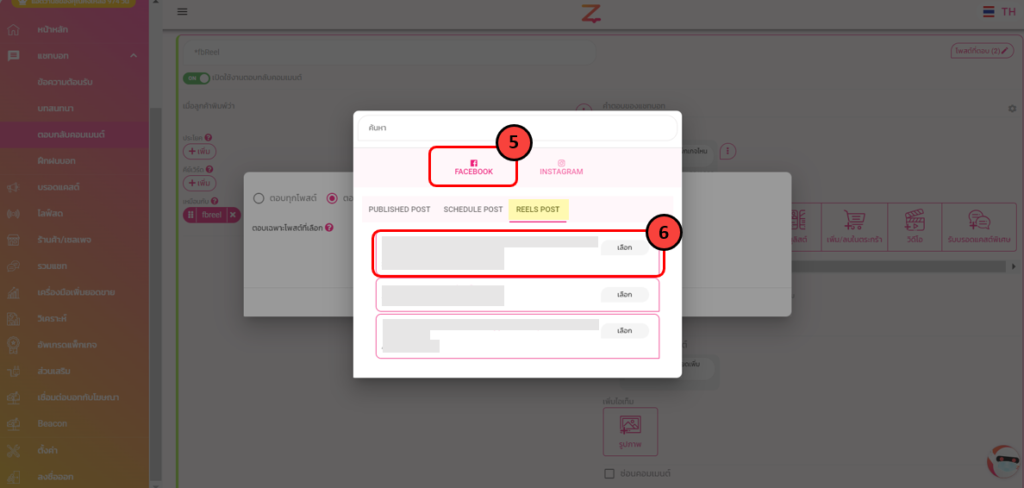
7. ขั้นตอนนี้ จะเป็นขั้นตอนที่เราจำเป็นที่ต้องตั้งค่าเพิ่มเติมเล็กน้อย เนื่องจากตัว Facebook Reels หากเราตั้งค่าถึงแค่ข้อ 6. คือการเลือกโพสต์ของ Facebook Reels ข้อความตอบกลับคอมเมนต์จะทำงานต่อเมื่อลูกค้ามาคอมเมนต์ในมือถือเท่านั้น (ส่วนนี้จะเป็นข้อจำกัด Reels จากฝั่ง Facebook โดยตรง ถ้าเป็น IG จะไม่ต้องตั้งแยก) โดยหากเราต้องการให้บอททำงานหรือตอบกลับเมื่อลูกค้าพิมพ์คอมเมนต์มาจากคอมพิวเตอร์ด้วย จะต้องเข้าไปกดปุ่ม “+ เพิ่มโพสต์โฆษณา” เพื่อนำเอา Post ID ของเรา มาตั้งค่าเพิ่มเติมให้บอทตอบนั่นเอง
อ่านวิธีหา Post ID ได้ที่นี่: สูตรลับ 34 หา เลข Post ID เพื่อไปใช้ในการตอบกลับคอมเมนต์
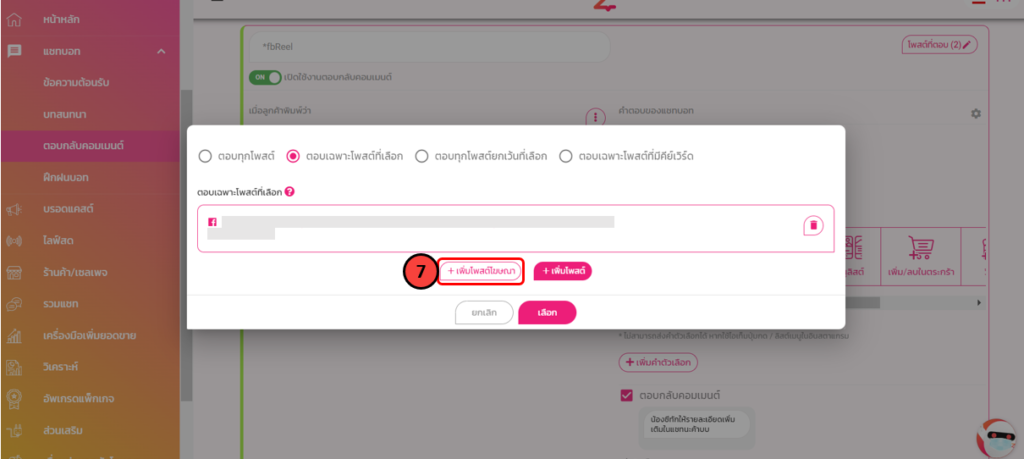
8. เมื่อเลือกโพสต์เรียบร้อยแล้วระบบจะแสดงโพสต์ที่คุณเลือกเมื่อสักครู่มาให้ (ในตัวอย่างจะเป็นโพสต์ของ Facebook Reels ที่เราตั้งค่าให้ตอบในทั้งมือถือและคอมพิวเตอร์) โดยสามารถเพิ่มโพสต์อื่นๆอีกได้ตามที่ต้องการ หรือจะเลือกแค่โพสต์นี้ก็ได้ จากนั้นกดปุ่ม “เลือก”
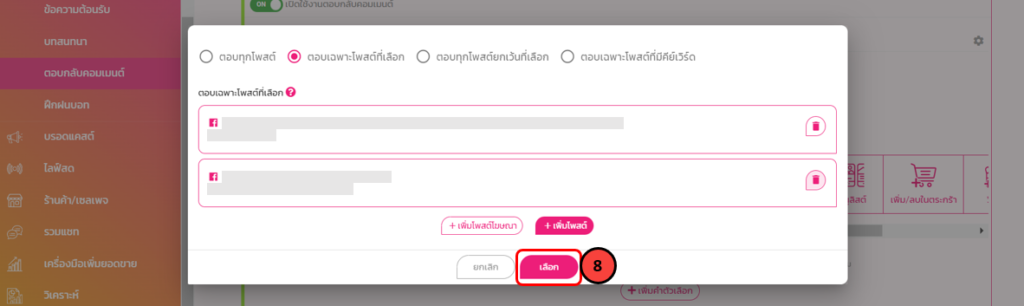
9. จะสังเกตเห็นว่ามุมขวาบนจะมีเขียนว่า “โพสต์ที่ตอบ (2)” นั่นคือโพสต์ FB Reels 2 วิดีโอ (เป็นโพสต์ที่เราตั้งให้บอทตอบทั้งในมือถือและคอมพิวเตอร์) ที่เราเลือกไว้นั่นเอง
- จากนั้นอย่าลืมมาตั้งค่าคำฝั่งซ้าย หรือคำที่คาดว่าลูกค้าจะพิมพ์มา
- และตั้งค่าคำฝั่งขวา หรือคำตอบที่จะให้แชทบอทตอบไปใน Inbox
- หรือหากต้องการให้บอทตอบกลับคอมเมนต์หน้าโพสต์ด้วยก็สามารถตั้งค่าตามปกติได้เลย
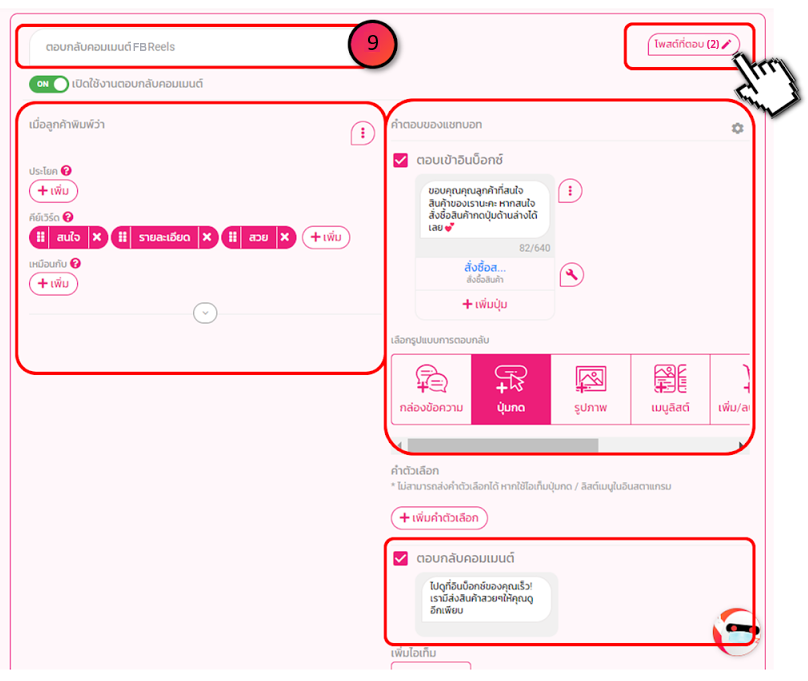
เมื่อตั้งค่าเสร็จ ให้กดปุ่ม “บันทึก” เท่านี้ การตั้งค่าตอบกลับคอมเมนต์บนโพสต์ Facebook Reels ก็เสร็จสมบูรณ์เรียบร้อยค่ะ 🤩
ติดตั้งเลย!
หากคุณมีคำถาม หรือ ต้องการให้ทีมงานช่วยเหลือ
คลิกที่ “รูปน้อง Zee” หรือ ติดต่อที่เพจ ZWIZ.AI หรือ เข้า Group ZWIZ.AI
เพื่อคุยกับทีมงานได้เลย
สำหรับลูกค้าธุรกิจ Enterprise บริษัทเรามีบริการตั้งแต่ Consult, Design, Development, Maintain ระบบ AI Chatbot และ Data Analytics รบกวนติดต่อที่ E-mail: sales@zwiz.ai เพื่อนัดนำเสนองาน ดูเพิ่มเติมที่ Enterprise Showcase

